Bauteillisten in eine Excel-Datei exportieren
Zeigt schrittweise, wie Sie Bauteillisten aus Revit in eine Excel-Datei exportieren.
Aufgabenstellung
Sie wollen eine Bauteilliste aus Revit in eine Excel-Datei exportieren, um diese Liste außerhalb von Revit zu bearbeiten.
Voraussetzung:
Die Bauteilliste ist definiert und enthält Elemente.
Navigieren Sie zu:

Arbeitsschritte
- Klicken Sie auf Excel-Export im Bereich Interoperabilität. Tipp:
Wird Excel-Import angezeigt, klicken Sie auf
 und wählen Sie Excel-Export.
und wählen Sie Excel-Export.Der Dialog Bauteil-/Mengenlisten exportieren öffnet sich.
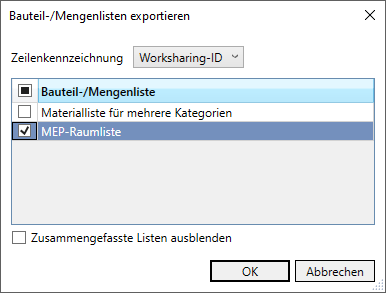
- Wählen Sie als Zeilenkennzeichnung Worksharing-ID aus.
- Aktivieren Sie die Checkbox der Bauteilliste, die Sie exportieren möchten und klicken Sie OK.
- Wählen Sie einen Speicherort und speichern Sie die Datei.
- Klicken Sie auf das erscheinende Fenster Export erfolgreich, um die exportierte Datei direkt im Tabellenbearbeitungs-Programm zu öffnen.
Ergebnis
Die xlsx-Datei enthält alle Elemente der Bauteilliste. Wenn Sie mehrere Listen exportiert haben, finden Sie jede Liste in einem eigenen Arbeitsblatt.